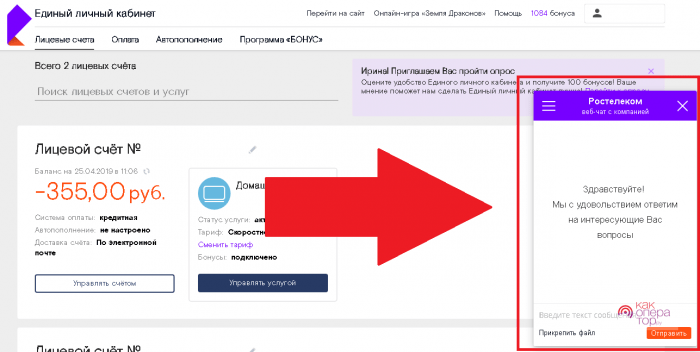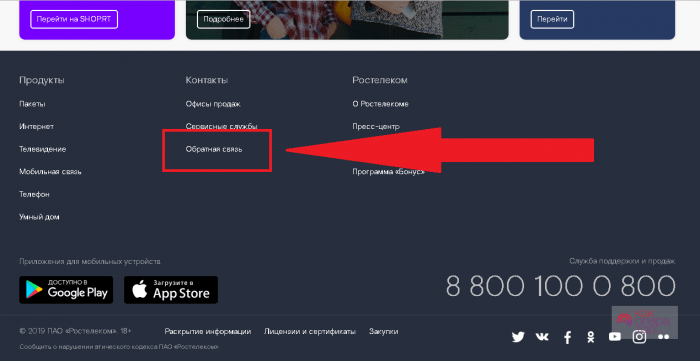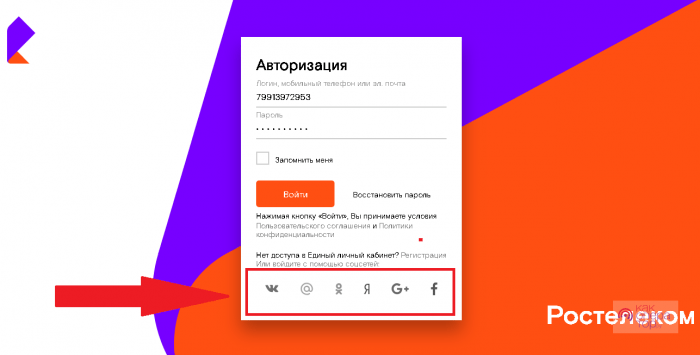Войти в личный кабинет Ростелеком можно с помощью логина и пароля. Если абонент забыл один или оба из этих параметров, то восстановление доступа не займёт много времени – проблему можно легко решить самостоятельно или с помощью специалиста.
Через личный кабинет
Логин абонента – это не единственный способ авторизоваться в системе. Для этого может использоваться номер телефона. Также можно войти по лицевому счёту, который всегда пишется в договоре по оказанию услуги. Если хотя бы один из этих данных есть у абонента, он сможет авторизоваться в системе.
Для восстановления пароля:
- Нажмите на кнопку «Личный кабинет».
- В форме для входа есть пункт «Восстановить пароль» — нажмите на него.
- Пишем номер телефона, логин или электронную почту.
- Вводим текст с картинки.
- Нажимаем «Далее».
Следуйте инструкции – она будет немного отличаться в зависимости от выбранного параметра входа.
Через обратную связь на сайте
В правом нижнем углу на личной странице в Ростелеком есть значок чата – это техническая поддержка от специалистов компании. Там можно задать вопрос по восстановлению логина или пароля – ответ придёт через несколько минут.
Если войти в профиль нет возможности, то на главной странице сайта Ростелеком спускаемся в нижнее меню. Здесь есть пункт «Обратная связь».
Нажимаем на него – открывается форма заявки.
Пишем в ней:
- Ф.И.О.;
- Электронную почту;
- Номер телефона;
- Выбираем тему – техническая поддержка;
- Указываем вид услуги. Если интернет, ТВ или телефония, откроются строки для заполнения адреса, по которому услуга подключена. В поле сообщения пишем обращение в техслужбу о том, что потерян логин и пароль для доступа к личному кабинету.
Нажимаем кнопку отправить. Ответ придёт через указанный в заявке приоритетный способ связи – или email СМС.
Восстановление в приложении
Приложение выполняет все функции личного кабинета. При входе там также есть кнопка восстановления пароля. Нажмите на неё, укажите один из параметров для входа – логин, номер телефона или лицевого счёта. Далее следуйте инструкции на экране.
Звонок в службу поддержки
Номер сервисной службы Ростелекома – 8 800 1000 800. Специалист поможет восстановить пароль и логин для доступа к профилю абонента. Для этого ему нужно узнать данные по подключённой услуге – адрес, Ф.И.О. клиента, на которого оформлена услуга, его паспортные данные.
Оператор может спросить кодовое слово – его абонент задаёт сам при оформлении заявки на подключение. Оно всегда пишется в пользовательском договоре, как и номер лицевого счёта. Поэтому рекомендуется не терять документы с такой полезной информацией, чтобы потом не было проблем.
В офисе компании
Если есть возможность посетить офис, то обязательно возьмите с собой паспорт. После проверки личности клиента менеджеры помогут восстановить доступ к Единому кабинету. Также они могут подключить или отключить услуги по желанию абонента, провести оплату, рассказать об условиях тарифа и дополнительных опций.
Альтернативный вариант
Для быстрого доступа к кабинету можно авторизоваться через социальные сети. Этот вариант указан в окошке для входа в систему – в его нижней части собраны логотипы самых популярных соцсетей. Выберите тот, в котором настроен автоматический вход в аккаунт или для которого есть пароль и логин. После нажатия на его значок открывается окно подтверждения. Система просит разрешить доступ сайта Ростелеком к информации личной страницы. Нажимаем «Разрешить». После автоматической проверки данных абоненту открывается доступ к управлению услугами.
Если такой способ входа удобен для пользователя, можно настроить его и привязать к профилю страницу соцсети. Для этого в Личном кабинете нажмите на кнопку со своим Ф.И.О. в правом углу страницы. В выпавшем меню выберите «Привязка к соцсетям».
Самый простой способ узнать логин – найти документы и посмотреть информацию в них. Если нет договора, то воспользуйтесь одним из предложенных вариантов. После восстановления доступа запишите логин и пароль в блокнот или в контактную книгу телефона. Для того чтобы не нужно было вводить данные каждый раз при входе в ЛК, сохраните их в системе или в браузере. Тогда параметры будут автоматически вписываться в нужные строки.